
A Windows 10 őszi alkotóinak frissítése (1709) új funkciót vezet be Vezérelt mappahozzáférés (CFA, "Vezérelt mappahozzáférés"), amely lehetővé teszi a felhasználói adatok új szintű védelmét a ransomware-ransomware osztály vírusaival szemben (WCry, BadRabbit)..
A "Vezérelt mappahozzáférés" funkció a Windows Defender Exploit Guard része, és lehetővé teszi, hogy nyomon kövesse azokat a változtatásokat, amelyeket a harmadik féltől származó alkalmazások megkísérelnek végrehajtani bizonyos mappákban, amelyeket a felhasználó védettként jelölt meg. Amikor bármilyen alkalmazáshoz megpróbál hozzáférni az ilyen mappákhoz, azt a beépített Windows Defender víruskereső ellenőrzi, és ha nem határozza meg megbízhatónak, a felhasználó értesítést kap arról, hogy a védett mappa módosítására tett kísérlet blokkolva van..
A Windows 10 őszi alkotóinak frissítése a felügyelt mappahozzáférési beállítások kezelésének számosféle módját támogatja:
Tartalom:
- Kezelés a Windows Defender Security Center alkalmazáson keresztül
- A nyilvántartás ellenőrzött mappahozzáférési beállításai
- Konfigurálja az ellenőrzött mappákhoz való hozzáférést a csoportházirenddel
- Az ellenőrzött mappákhoz való hozzáférés kezelése a PowerShell segítségével
Kezelés a Windows Defender Security Center alkalmazáson keresztül
A "Vezérelt mappa hozzáférés" engedélyezése a gombbal Windows Defender biztonsági központ, indítsa el az alkalmazást, és válassza ki a részt Vírus- és fenyegetésvédelmi beállítások -> Vírus- és fenyegetésvédelmi beállítások.
 Aktiválja a kapcsolót Irányított hozzáférés a mappákhoz.
Aktiválja a kapcsolót Irányított hozzáférés a mappákhoz.
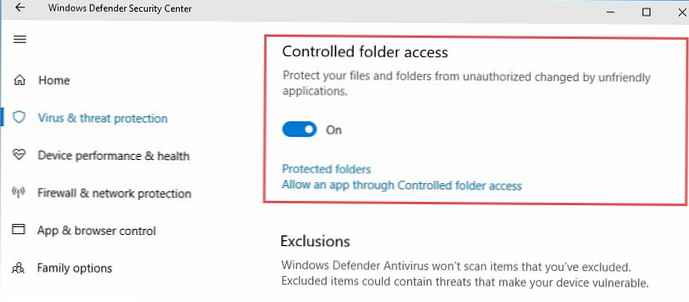 Most kattintson a linkre Védett mappák és adjon hozzá védett mappákat, amelyekhez korlátozni kell a nem megbízható alkalmazások hozzáférését.
Most kattintson a linkre Védett mappák és adjon hozzá védett mappákat, amelyekhez korlátozni kell a nem megbízható alkalmazások hozzáférését.
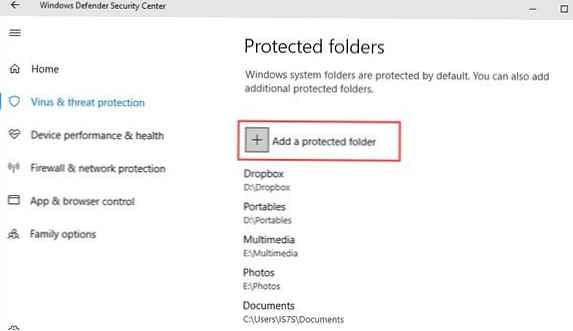 Hasonlóan Hagyjuk egy app keresztül Ellenőrzött mappa hozzáférés felveheti a megbízható alkalmazások listáját, amelyek számára engedélyezett a védett mappák módosítása.
Hasonlóan Hagyjuk egy app keresztül Ellenőrzött mappa hozzáférés felveheti a megbízható alkalmazások listáját, amelyek számára engedélyezett a védett mappák módosítása. 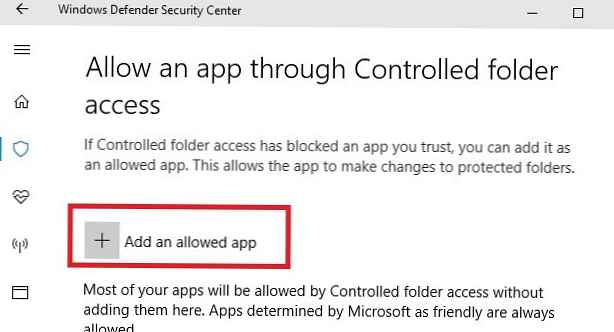
Amikor megpróbálja megváltoztatni a védett mappákban lévő fájlokat egy nem megbízható alkalmazásból, értesítés jelenik meg a hozzáférés blokkolásáról.
Vírus- és fenyegetésvédelem
A jogosulatlan változások blokkolva vannak
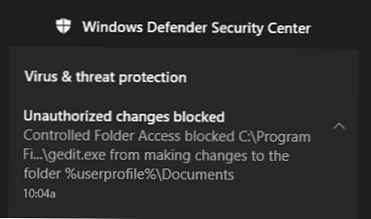
Vírusok és fenyegetések védelme
Érvénytelen változások blokkolva

A nyilvántartás ellenőrzött mappahozzáférési beállításai
Engedélyezheti a Vezérelt mappa elérését, ha azt egy regisztrációs ágban hozza létre
HKEY_LOCAL_MACHINE \ SOFTWARE \ Microsoft \ Windows Defender \ Guard Guard Exploit \ Vezérelt mappákhoz való hozzáférés A DWORD paraméter neve EnableControlledFolderAccess és érték 1.
A védett mappák listáját a rendszerleíró fiókban tárolja HKEY_LOCAL_MACHINE \ SZOFTVER \ Microsoft \ Windows Defender \ Űrhasználat \ Vezérelt mappahozzáférés \ Őrzött mappák.
A megbízható alkalmazások listája az ágban HKEY_LOCAL_MACHINE \ SZOFTVER \ Microsoft \ Windows Defender \ Űrhasználat \ Vezérelt mappahozzáférés \ EngedélyezettAlkalmazások.
Konfigurálja az ellenőrzött mappákhoz való hozzáférést a csoportházirenddel
A felügyelt mappákhoz való hozzáférést a házirendek segítségével engedélyezheti. Ehhez nyissa meg a GPO-szerkesztő konzolt, és lépjen a szakaszra Számítógépes konfiguráció-> Házirendek -> Adminisztrációs sablonok -> Windows-összetevők -> Windows Defender Antivirus> Windows Defender Exploit Guard -> Vezérelt mappahozzáférés.
Házirend engedélyezése Konfigurálja az ellenőrzött mappához való hozzáférést és módosítsa az opció értékét Konfigurálja az őr mappám funkciót tovább engedélyezése.
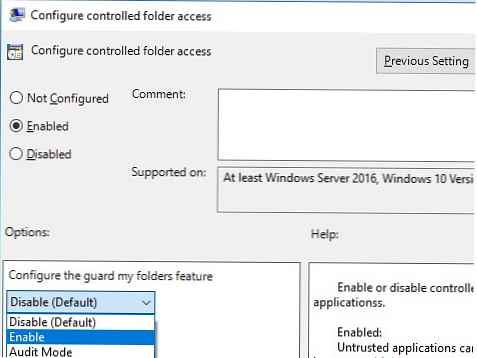
Az ellenőrzött mappákhoz való hozzáférés kezelése a PowerShell segítségével
A mappákhoz való ellenőrzött hozzáférés konfigurálásához a PowerShell használatával a Set-MpPreference paranccsal módosítsa a Windows Defender beállításait. Kapcsolja be a funkciót.
Set-MpPreference -EnableControlledFolderAccess engedélyezve
Az alábbiak szerint hozzáadhat új mappát a védett listákhoz:
Add-MpPreference -ControlledFolderAccessProtectedFolders "c: \ docs"
Ha megbízható alkalmazást kell hozzáadnia, futtassa a következő parancsot:
Add-MpPreference -ControlledFolderAccessAllowedApplications "c: \ tools \ tool.exe"
 Így a fájlokhoz való ellenőrzött hozzáférés funkció további védelmet nyújt a vírusok és a ransomware fenyegetéseivel szemben. Ennek a funkciónak a használata csak egy kiegészítő védelmi ecsel formájában, más módszerekkel kombinálva (ésszerű frissítések telepítése, naprakész vírusvédelmi adatbázisok használata, szükségtelen szolgáltatások és protokollok letiltása, a futtatható fájlok SRP-házirendeken keresztüli blokkolása, árnyékmásolatok használata stb.).
Így a fájlokhoz való ellenőrzött hozzáférés funkció további védelmet nyújt a vírusok és a ransomware fenyegetéseivel szemben. Ennek a funkciónak a használata csak egy kiegészítő védelmi ecsel formájában, más módszerekkel kombinálva (ésszerű frissítések telepítése, naprakész vírusvédelmi adatbázisok használata, szükségtelen szolgáltatások és protokollok letiltása, a futtatható fájlok SRP-házirendeken keresztüli blokkolása, árnyékmásolatok használata stb.).











